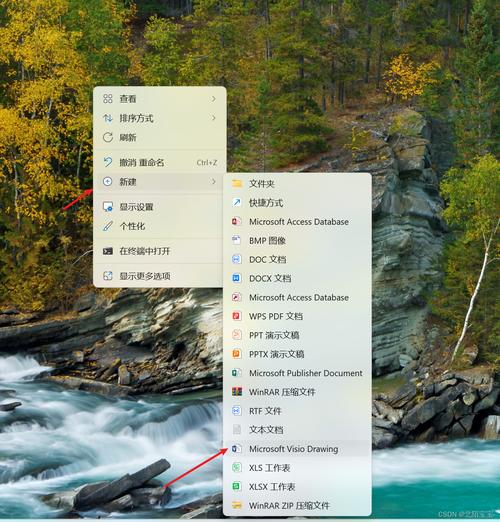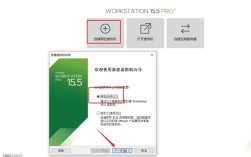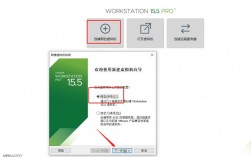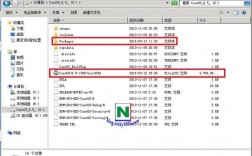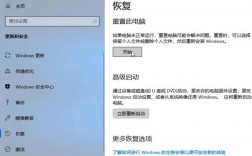一、准备工作
1、下载ISO文件:确保从官方或可信渠道下载,下载后检查文件完整性,可使用MD5校验等方式。
2、准备存储设备:若通过USB闪存驱动器安装,需提前备份数据,因为制作过程会清空其中内容;若刻录到DVD,需准备空白光盘。
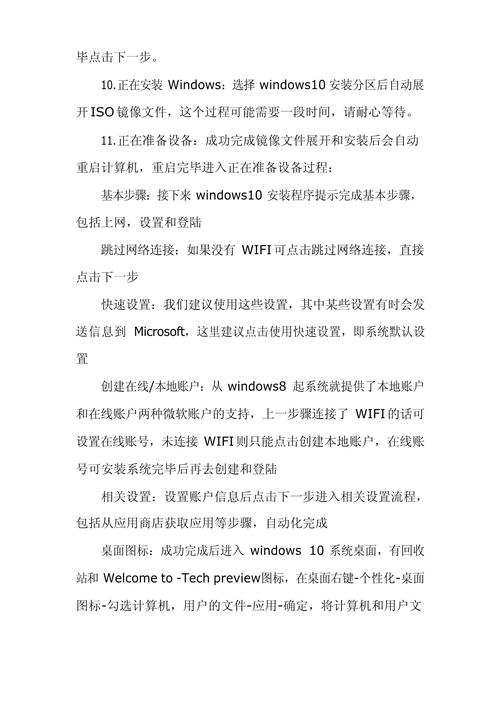
二、安装方法
1、Windows系统下直接安装(适用于Windows10及以上):双击ISO文件,系统会自动将其挂载为虚拟驱动器,在文件资源管理器中找到新的驱动器图标,双击进入,找到安装程序并执行。
2、使用虚拟光驱软件安装:下载并安装虚拟光驱软件,如Daemon Tools Lite、UltraISO等,打开软件,选择“加载”或“挂载”功能,找到ISO文件并加载,之后在“我的电脑”或“此电脑”中会出现新的光盘驱动器图标,双击进入运行安装程序。
3、刻录到USB闪存驱动器或DVD:使用Rufus、UNetbootin等工具将ISO文件写入USB闪存驱动器,创建可启动的驱动器,具体步骤为插入USB闪存驱动器,打开Rufus,选择USB设备,在“启动选择”中选择ISO文件,点击“开始”等待刻录完成,然后设置计算机从USB启动,重启计算机进入Bios设置,将USB设备设置为首选启动设备,保存设置并退出BIOS,计算机重启后会从USB闪存驱动器启动,按照屏幕提示安装操作系统。
三、注意事项
1、安装过程中暂时关闭防病毒软件,以免其干扰安装。
2、确保以管理员身份运行安装程序,避免权限不足导致错误。
3、检查ISO文件与操作系统版本和硬件配置是否兼容。
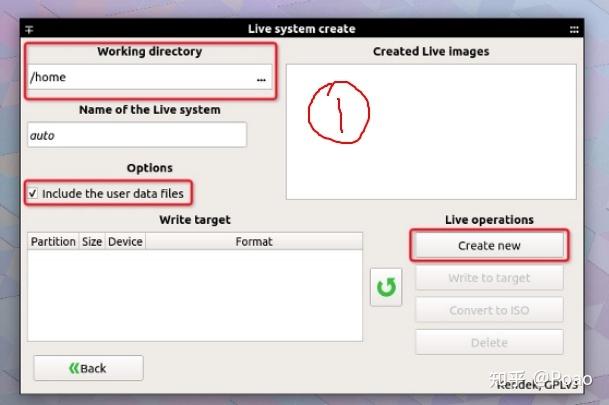
四、相关问答FAQs
1、问:安装ISO镜像文件时,如果遇到“无法挂载”的情况,应该怎么办?
答:首先检查ISO文件是否完整,可以使用MD5或SHA1校验工具验证文件的完整性,如果文件损坏,需要重新下载ISO文件。
2、问:使用虚拟光驱软件加载ISO文件时,为什么找不到虚拟光驱图标?
答:可能是虚拟光驱软件没有正确安装或驱动程序未正常运行,建议重新安装虚拟光驱软件,或者更新驱动程序,也可以尝试重启计算机后再试。